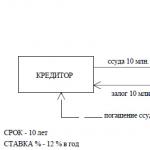Ինչ անել, եթե չմտնեք Android-ի Play Store: «Դուք պետք է մուտք գործեք ձեր Google հաշիվ». ինչ անել
Google Play-ի բոլոր առավելություններից օգտվելու համար նախ պետք է գրանցեք հաշիվ: Եթե մուտք գործելու հետ կապված խնդիրներ ունեք, տեսեք այս հոդվածը՝ լուծում գտնելու համար:
Ինչու՞ Google Play-ը չի աշխատում:
Երբեմն, երբ փորձում եք մուտք գործել ձեր Google Play հաշիվ Android-ով, խնդիրներ են առաջանում: Այս դեպքերում շատ տարածված սխալը հնչում է այսպես. «Դուք պետք է մուտք գործեք ձեր Google հաշիվ: Կրկնել. Մուտքն ու գաղտնաբառը կրկնելու առաջարկով։
Ի՞նչ անել, եթե չկարողանաք մուտք գործել ձեր հաշիվ:
Հնարավոր չէ մուտք գործել Google Play հաշիվ
Այս իրավիճակը կարող է տեղի ունենալ նույնիսկ եթե մուտքագրեք ձեր օգտվողի անունը և գաղտնաբառը և 100% վստահ լինեք, որ այն աշխատում է և ճիշտ է: Սխալը կարող է առաջանալ տարբեր պատճառներով. ահա մի քանի եղանակ, որոնք կարող են օգնել լուծել այս խնդիրը:
Առաջին բանը, որ պետք է անել, մաքրել Google Play-ի քեշը, դրա համար պետք է գնալ Կարգավորումներ - Ծրագրեր - Հավելվածների կառավարում - Google Play և սեղմել Ջնջել տվյալները, Մաքրել քեշը:
Դրանից հետո վերագործարկեք ձեր սարքը և խորհուրդ է տրվում հեռացնել մարտկոցը դրանից: Հետո նորից փորձեք մուտք գործել: Եթե դա չի օգնում, շարժվեք առաջ:
Եթե դեռ չեք կարողանում մուտք գործել ձեր Google հաշիվ, հետևեք հետևյալ քայլերին.
- Գնացեք Կարգավորումներ - Ծրագրեր - Բոլորը: Գտեք Google Play ծառայություններ, Google Services Framework և Google Play ծառայություններ:
- Դադարեցրեք ծառայությունները, ջնջեք բոլոր տվյալները, ներառյալ թարմացումները:
- Այնուհետև նորից մաքրեք քեշը: Հաջորդը, դուք պետք է գնաք Կարգավորումներ - Հաշիվներ - Google և հանեք համաժամացման բոլոր վանդակները:
- Հաջորդը, դուք պետք է նորից վերագործարկեք ձեր Android սմարթֆոնը կամ պլանշետը և հետ վերադարձնեք նախորդ պարբերության նշագրերը, ապա նորից վերագործարկեք:
- Այժմ մենք նորից փորձում ենք մուտք գործել:
Այս քայլերը պետք է օգնեն շատ դեպքերում: Բայց եթե դա դեռ չի օգնել ձեզ, ապա ստեղծեք սարքի արխիվային պատճեն և վերակայեք ձեր հեռախոսը, սմարթֆոնը կամ պլանշետը գործարանային պարամետրերին: Ավելի լավ է, նորից տեղադրեք Android-ը կամ թարմացրեք վերջին տարբերակին:
Եթե ունեք հարցեր, հարցրեք մեկնաբանություններում, ես կփորձեմ պատասխանել։
Այժմ մենք ավելի մանրամասն կանդրադառնանք, թե ինչպես ստեղծել, մուտք գործել կամ ջնջել հաշիվ Play Market-ում ձեր հեռախոսից և համակարգչից, որը կապված է ձեր Google հաշվի և Gmail-ի հետ:
Այս հոդվածը հարմար է բոլոր ապրանքանիշերի համար, որոնք արտադրում են Android 9/8/7/6 հեռախոսներ՝ Samsung, HTC, Lenovo, LG, Sony, ZTE, Huawei, Meizu, Fly, Alcatel, Xiaomi, Nokia և այլն: Մենք պատասխանատու չենք ձեր գործողությունների համար:
Գրանցում Play Market-ում
Google հաշիվ ստեղծելու համար ձեզ անհրաժեշտ է Android սարք կամ համակարգիչ՝ կայուն ինտերնետ կապով: Դիտարկենք հաշիվ գրանցելու երկու եղանակ:
Պաշտոնական կայք
- Բացեք Google-ի գլխավոր էջը ցանկացած բրաուզերում: Վերին աջ անկյունում հայտնված պատուհանում սեղմեք «Մուտք» կոճակը: Աճ
- Այնուհետև կհայտնվի պատուհան, որը խնդրում է մուտքագրել ձեր մուտքը: Կտտացրեք «Լրացուցիչ ընտրանքներ», ընտրեք «Ստեղծել հաշիվ»:
- Լրացրեք բոլոր դաշտերը հաշիվ գրանցելու համար, սեղմեք «Հաջորդ»: Դուք չեք կարող նշել ձեր անձնական էլ. փոստը և հեռախոսահամարը, սակայն տվյալների կորստի դեպքում դրանք թույլ կտան վերականգնել մուտքը ձեր հաշիվ:
- Մենք ուսումնասիրում ենք «Գաղտնիության քաղաքականությունը», այնուհետև սեղմում ենք «Ընդունել»:
- Այժմ նոր էջում կհայտնվի հաջող գրանցման մասին հաղորդագրություն, որտեղ անհրաժեշտ է սեղմել «Շարունակել»:
- Պլանշետի կամ հեռախոսի վրա Play Market-ը ակտիվացնելու համար անցեք հավելված: Ձեր հաշվի տվյալները մուտքագրելու համար առաջին էջում ընտրեք «Գոյություն» կոճակը:
- Այնուհետև մուտքագրեք ձեր Google հաշվի էլեկտրոնային փոստը և գաղտնաբառը, որն ավելի վաղ նշել եք կայքում: Կտտացրեք աջ սլաքի պատկերակին «Հաջորդ»:
- Մենք ընդունում ենք «Գաղտնիության քաղաքականությունը» և «Օգտագործման պայմանները»՝ սեղմելով «OK»:
- Այնուհետև նշեք կամ հանեք վանդակը, որպեսզի ձեր գործիքի համար պահուստային պատճեն չստեղծվի Google-ի արխիվներում: Հաջորդ պատուհանին անցնելու համար կտտացրեք էկրանի ներքևի աջ սլաքին:
- Ձեր առջեւ կբացվի Google Play խանութը, որտեղից կարող եք անմիջապես ներբեռնել անհրաժեշտ խաղերն ու հավելվածները։
 Աճ
Աճ  Աճ
Աճ  Աճ
Աճ  Աճ
Աճ Այս քայլով ավարտվում է գրանցումը կայքի միջոցով Play Market-ում: Այժմ հաշվի առեք հավելվածի միջոցով հաշիվ ստեղծելու գործընթացը հենց գաջեթում:
Բջջային հավելված
- Մտնում ենք Play Market, գլխավոր էջում սեղմում ենք «Նոր» կոճակը։
- Մուտքագրեք ձեր անունն ու ազգանունը հաջորդ պատուհանի համապատասխան տողերում, ապա հպեք աջ սլաքին:
- Մենք Google-ի ծառայությունում նոր նամակ ենք ներկայացնում՝ այն մեկ տողով մուտքագրելով: Սեղմեք ներքևի սլաքի վրա:
- Մենք առաջարկում ենք նոր գաղտնաբառ, որը պետք է պարունակի առնվազն 8 նիշ։ Այնուհետև մենք անցնում ենք, ինչպես նախորդ պարբերությունում:
- Կախված Android-ի տարբերակից, որն օգտագործում եք, հաջորդ քայլերը մի փոքր տարբեր են: 4.2 տարբերակում դուք պետք է մուտքագրեք գաղտնի հարց, այս հարցի պատասխանը և լրացուցիչ էլ. փոստ, որպեսզի կարողանաք վերականգնել կորցրած հաշվի տվյալները։ Android 5.0 և ավելի բարձր օպերացիոն համակարգերում անհրաժեշտ է միայն կապել օգտատիրոջ հեռախոսահամարը:
- Այնուհետև ձեզանից կպահանջվի տրամադրել վճարային տեղեկատվություն վճարովի խաղերի և հավելվածների գնման համար: Եթե դուք չեք ցանկանում դրանք նշել, սեղմեք «Ոչ, շնորհակալություն»:
- «Գաղտնիության քաղաքականության» և «Օգտատիրոջ պայմանների» հետ համաձայնվելու համար դուք պետք է նշեք ստորև ներկայացված սքրինշոթում ներկայացված վանդակները: Շարժվեք աջ սլաքով:
- Հաշիվը պահելուց հետո մենք հաստատում ենք «Տվյալների պահուստավորման պայմանագիրը» Google հաշվում՝ սեղմելով աջ կողմում գտնվող սլաքի տեսք ունեցող կոճակի վրա:
Այժմ կարող եք գնալ Play Store: Գտեք ձեզ անհրաժեշտ հավելվածները և ներբեռնեք դրանք ձեր սարքում:
Ինչպես մտնել Play Market
Երբ դուք փոխարինում եք գաջեթը կամ առաջին անգամ մուտք եք գործում հավելված, նախ պետք է աշխատասեղանի վրա գտնեք Play Store պատկերակը, այնուհետև պարզապես սեղմեք դրա վրա: Ձեզ հարկավոր չէ լրացուցիչ որևէ բան ներբեռնել, քանի որ այս ծրագիրը հաճախ նախապես տեղադրված է Android սարքերում:
Եթե դուք արդեն ունեք Gmail փոստ, ապա հաշիվ ավելացնելն ավելի հեշտ կլինի: Ձեր հաշիվ մուտք գործելու համար կարող եք ընտրել «Ավելացնել գոյություն ունեցող պրոֆիլ»՝ մուտքագրելով ձեր էլ. փոստը և գաղտնաբառը: Մուտք գործելուց հետո կարող եք անմիջապես օգտվել ծառայության բոլոր գործառույթներից և ներբեռնել հավելվածները։
Եթե չունեք Gmail-ի հաշիվ, խնդրում ենք հետևել վերը նշված քայլերին՝ այն ստեղծելու համար: Եթե Play Market-ը երկար ժամանակ օգտագործելուց հետո այնտեղ մուտք գործելու հետ կապված խնդիրներ կան, ապա օգտագործեք հետևյալ խորհուրդները.
Տվյալների մաքրում Play Store-ում
Եթե գաջեթը չի մտնում Play Market, ապա դուք պետք է փորձեք մաքրել ծրագրի տվյալները: Մեթոդը կօգնի լուծել պլանշետից կամ հեռախոսից ձեր հաշիվ մուտք գործելու խնդիրները։
Մենք կատարում ենք այս քայլերը.
- «Կարգավորումներ» բաժնում անցեք «Ծրագրեր» ենթամենյու:
- Ընտրեք Google Play-ը:
- Կհայտնվի մենյու, որտեղ դուք պետք է ընտրեք «Ջնջել տվյալները»:
Այս մեթոդը նաև մաքրում է հավելվածի քեշը: Դա անելու համար սեղմեք «Մաքրել քեշը» ցանկի վրա:
Թարմացումների հեռացում
Եթե դեռ չեք կարող մտնել Play Store, ապա պետք է փորձեք հեռացնել այս հավելվածի թարմացումները: Բոլոր պահպանված տեղեկությունները և բոլոր փոփոխությունները կջնջվեն, ինչի մասին հավելվածն ինքը կզգուշացնի ձեզ:
Հրահանգ:
- Գնացեք «Կարգավորումներ», ընտրեք «Ծրագրեր»:
- Այնտեղ մենք սեղմում ենք Play Market-ը:
- «Ծրագրեր» ցանկում ընտրեք «Տեղահանել թարմացումները» տարբերակը:
Այս քայլը կվերադարձնի ծրագրային ապահովման տարբերակը, որը նախապես տեղադրված է եղել սարքում բոլոր թարմացումներից առաջ:
Այս հրահանգներին հետևելուց հետո տեղադրեք ծրագրի վերջին տարբերակը: Մենք ստուգում ենք, որ ծրագրակազմն ավելացվել է տեղադրված ծրագրերի ցանկին: Մենք մտնում ենք դրա մեջ մեր հաշվի հետ:
Ինչպես ջնջել Play Store հաշիվը
Նոր հաշիվ ստեղծելիս կամ գաջեթ վաճառելիս օգտատերը պետք է ջնջի հին Play Market հաշիվը: Այն կարելի է ամբողջությամբ հեռացնել՝ կատարելով կոշտ վերականգնում կամ օգտագործելով Android սարքի կարգավորումները:
Օգտագործելով ստանդարտ մենյու
Գաջեթի ստանդարտ կարգավորումները թույլ են տալիս ջնջել ձեր Google հաշվում պարունակվող ձեր անձնական տվյալները: Դա անելու համար մենք կատարում ենք հետևյալ հրահանգը.
- Գնացեք սարքի կարգավորումներ, գտեք «Հաշիվներ և համաժամացում» բաժինը: Անունը կարող է տարբեր լինել՝ կախված մոդելից:
- Ընտրեք ձեր Google հաշիվը:
- Սեղմեք Android գաջեթի հպման գործառույթի կոճակը: Ընտրեք «Ջնջել հաշիվը» ցանկից, որը հայտնվում է: Մենք հաստատում ենք ջնջումը:

Երբեմն Google Play շուկայում խափանում է առաջանում, որի պատճառով օգտատերը չի կարող մուտք գործել իր հաշիվ, ներբեռնել հավելվածը կամ թարմացնել այն։ Ո՞րն է սերվերի սխալի պատճառը և ինչպես շտկել այն; ինչպես կանխել. Փորձենք հասկանալ հիմնական խնդիրները և գտնել դրանց լուծումը։
Ինչու կարող է խնդիր լինել Play Market-ի հետ
Google Play Market-ը ծավալուն հավելված է, որն ինտեգրում է Android սարքի վրա տեղադրված գրեթե բոլոր ծրագրերը: «Շուկայի» հիմնական գործառույթը այդ ծրագրերի ժամանակին թարմացումն է։ Այսպիսով, օգտատերը կարիք չունի ժամանակ հատկացնել ծրագրավորողների կայքերն այցելելու համար՝ իր արտադրանքի «թարմ» տարբերակը ստանալու համար։ Մնում է միայն կարգավորել ավտոմատ թարմացումները:
 Google Play Market հավելված
Google Play Market հավելված
Իհարկե, ինտեգրման այս մակարդակը պահանջում է հաշիվ, որը պահում է տեղադրված հավելվածների մասին տվյալները: Քանի որ Play Market-ը պատկանում է Google-ին, հաշիվը կապված է դրան, համապատասխանաբար՝ Google-ի հետ: Եվ եթե դրա հետ կապված որևէ խնդիր առաջանա, ապա դրանք տեղափոխվում են շուկա, հետևաբար՝ տեղադրված հավելվածներ։ Ընդհակառակը, «Շուկայի» աշխատանքի մեջ ձախողումները կարող են հանգեցնել ամբողջ հաշվի սխալների: Այնուամենայնիվ, անմիջապես խուճապի մի մատնվեք: Թերևս ձեր դեպքում ամեն ինչ լուծվում է «երկու կտտոցով»:
Որո՞նք կարող են լինել Google Play շուկայի ճիշտ չաշխատելու պատճառները: Ստորև ներկայացված է ամենատարածվածների ցանկը:
Այս ցանկում խնդիրները թվարկված են առաջացման հավանականության նվազման կարգով: Նախքան ուղղակիորեն լուծումներին անցնելը, եկեք դիտարկենք, թե ինչ տեսակի սխալներ կարող են հայտնվել:
Սխալների տեսակները
 Play Store սերվերի սխալ
Play Store սերվերի սխալ
Play Market-ում կարող են լինել մի քանի սխալներ: Թեև յուրաքանչյուրը տեխնիկապես տարբեր բնույթ ունի, պատճառները սովորաբար նույնն են բոլորի համար:Այս հոդվածը նախատեսված է օգնելու լուծել միայն այն սխալները, որոնք թվարկված են ստորև:
Ներկայացված սխալներից որևէ մեկի առաջացումը Google հաշվի կամ ամբողջ համակարգի խափանումների արդյունք է: Դրանցից մի քանիսը կարող են հայտնվել հավելվածներ տեղադրելիս, մյուսները՝ դրանք թարմացնելիս: Ամեն անգամ, երբ դրանք առաջանան, դրանք լուծելու համար պետք է ձեռնարկվեն մի շարք գործողություններ: Անհնար է առանձնացնել որոշակի սխալի լուծման կոնկրետ միջոց, քանի որ դրանք բոլորն էլ հայտնվում են տարբեր դեպքերում և տարբեր պատճառներով:
Այսպիսով, եթե հաղորդագրություն եք ստանում ներկայացված սխալներից որևէ մեկի մասին, ստուգեք դրանց լուծման ուղիները:
Ինչպես շտկել սերվերի սխալները Play Store-ում
Ինչպես արդեն նշվեց, դժվար է, գրեթե անհնար է բացահայտել որոշակի սխալի հիմնական պատճառը: Ուստի ցանկացած խնդիր լուծելու համար պետք է մի քանի փոխադարձ բացառող քայլեր ձեռնարկել։ Դրանք ներկայացված են ստորև՝ ըստ կատարման.
Որոշ պարամետրերի ստուգում
Նախքան ստորև նշված քայլերին անցնելը, համոզվեք, որ.
Չնայած ծիծաղելի բանականությանը, հաճախ հենց այս պարզ գործոնների վերականգնումն է օգնում վերադարձնել Play Market-ի բնականոն գործունեությունը: Եթե այստեղ ամեն ինչ կարգին է, գնացեք «Քայլ 1»:
Որքան էլ պարզ է թվում, երբեմն պարզ վերագործարկումն իսկապես օգնում է: Փաստն այն է, որ երբ անջատում եք սարքը, քեշի մի մասը ինքնաբերաբար ջնջվում է: Այսպիսով, վերագործարկելով ձեր հեռախոսը կամ պլանշետը, դուք կարող եք ազատվել սխալ ֆայլերից կամ տվյալներից:
Վերագործարկելու համար սեղմած պահեք սարքի ապակողպման ստեղնը: Պատուհանում, որը հայտնվում է, ընտրեք «Վերագործարկեք»: Եթե չունեք այն, սեղմեք «Անջատել» կոճակը, ապա ձեռքով միացրեք սարքը՝ պահելով նույն ստեղնը:
 Վերագործարկեք ձեր սարքը
Վերագործարկեք ձեր սարքը
Վերականգնել կարգավորումները և մաքրել քեշի ֆայլերը
 Ջնջել մնացորդային տվյալները և մաքրել քեշը
Ջնջել մնացորդային տվյալները և մաքրել քեշը
Շատ դեպքերում այս քայլերը բավարար են։ Եթե նրանք չեն օգնում, անցեք հաջորդ քայլին:
Play Market-ի բոլոր թարմացումների հեռացում
Play Market-ի թարմացումները երբեմն կարող են տարաձայնություններ առաջացնել համակարգի մեջ, հատկապես, եթե դուք ունեք համեմատաբար նոր սարքի մոդել: Նրանց հեռացնելը կարող է օգնել հաղթահարել սխալների խնդիրը: Այնուամենայնիվ, խնդրում ենք նկատի ունենալ, որ այս դեպքում Play Market-ի կարգավորումները կվերակայվեն սկզբնականին:
Թարմացումները հեռացնելու համար անցեք Google Play Market հավելվածի կարգավորումներ, ինչպես մենք արեցինք «Քայլ 2»-ում: Այժմ սեղմեք Տեղահանել թարմացումները կոճակը:
 Play Market-ի թարմացումների հեռացում
Play Market-ի թարմացումների հեռացում
Տվյալների մաքրում Google Play ծառայություններից
Այս հավելվածը պատասխանատու է Play Market-ի հիմնական գործառույթների ճիշտ աշխատանքի համար, ինչպիսիք են ծրագրերի թարմացումը կամ տեղադրումը: Երբեմն «Ծառայությունների ...» քեշը և բովանդակությունը մաքրելը օգնում է վերացնել նշված սխալները: «Քայլ 4» իրականացնելու համար սարքի վրա տեղադրված ծրագրերի ցանկում գտեք «Google Play ծառայություններ» (ինչպես մենք արեցինք Play Market-ի հետ): Այնուհետև հաջորդաբար սեղմեք «Ջնջել տվյալները» և «Մաքրել քեշը»:
 Google Play ծառայությունների մաքրում
Google Play ծառայությունների մաքրում
Ներբեռնման մենեջեր ծրագրի ակտիվացում
Download Manager հավելվածը պատասխանատու է ցանցից ծրագրեր ներբեռնելու և դրանք տեղադրելու սարքի ապարատային ունակության համար: Երբեմն «Դիսպետչերի ...» գործառույթները կարող են անջատվել: Դրանք միացնելու համար կատարեք հետևյալը.
Եթե «Ներբեռնման կառավարիչը» իսկապես անջատված է, ապա պարտադիր է այն միացնել, նույնիսկ երբ դա չի օգնել շտկել սխալները: Հակառակ դեպքում, դուք ընդհանրապես չեք կարողանա ներբեռնել ծրագրեր:
 Միացրեք «Ներբեռնման կառավարիչ» գործառույթները
Միացրեք «Ներբեռնման կառավարիչ» գործառույթները
Ձեր ամբողջ Google հաշիվը ջնջվում է
Հաճախ սխալներ են առաջանում ձեր Google հաշիվը Play Market-ի հետ համաժամացման հետ կապված խնդիրների պատճառով: Այս խնդիրը լուծելու համար դուք պետք է ջնջեք ձեր հաշիվը:
Առանց նախապես համաժամացման հաշիվ ջնջելը կհանգեցնի անձնական տվյալների կորստի: Դրանից խուսափելու համար անհրաժեշտ է օգտագործել տվյալների կրկնօրինակման գործառույթը:
Կրկնօրինակումն իրականացվում է հետևյալ կերպ. Գնացեք սարքի «Կարգավորումներ» և գտեք «Հաշիվներ» կետը: Այնուհետև ընտրեք Google հաշիվ՝ սեղմելով դրա վրա:
 Գտեք «Հաշիվներ» «Կարգավորումներ» բաժնում
Գտեք «Հաշիվներ» «Կարգավորումներ» բաժնում
Սեղմեք ձեր փոստարկղի անվան վրա՝ համաժամացման (պահուստային) մենյու մուտք գործելու համար:
 Կտտացրեք ձեր Google հաշվի անվան վրա
Կտտացրեք ձեր Google հաշվի անվան վրա
Բացվող ընտրացանկում կտեսնեք մի քանի տարր և սահիկներ դրանց կողքին: Միացված սահիչը նշանակում է, որ համապատասխան տվյալները կպահուստավորվեն: Խորհուրդ ենք տալիս բոլոր սլայդերը միացված թողնել: Այժմ սեղմեք ձեր հեռախոսի կամ պլանշետի ապարատային ընտրանքների ստեղնը (սովորաբար հպման կոճակը Home կոճակի ձախ կողմում): Պատուհանում, որը երևում է, կտտացրեք «Սինխրոնիզացնել»:
 Սեղմեք Sync
Սեղմեք Sync
Համաժամացման ավարտից հետո կարող եք ապահով կերպով ջնջել ձեր Google հաշիվը: Ջնջել կոճակը, ինչպես հավանաբար նկատել եք, գտնվում է նույն տեղում, ինչ «Սինխրոնիզացնել» կոճակը։
Վերագործարկեք ձեր սարքը և նորից մուտք գործեք ձեր Google հաշիվ (պարզապես գնացեք Play Market կամ Gmail): Սարքը ձեզ կառաջարկի վերականգնել ձեր հաշվի տվյալները Google սերվերից: Այժմ ձեր սարքում տեղադրված Play Market-ի բոլոր հավելվածները նորմալացված և համաժամացված են: Բայց եթե այս քայլը ձեզ չօգնեց, առաջ գնացեք։
Անհամատեղելի ծրագրերի հեռացում
Եթե նախկինում տեղադրել եք որևէ ծրագիր, որը Play Market-ից չէ, ապա հավանական է, որ դրանք վնասեն ձեր հաշիվը: Հատկապես արժե առանձնացնել բուն շուկայի գործառույթների հետ աշխատելու հավելվածները։ Օրինակ՝ նրանք, որոնք օգտագործվում են խաղերից անվճար վճարովի բոնուսներ ստանալու համար։
Վնասակար հավելվածների աշխատանքը խաթարում է տվյալների համաժամացումը ամբողջ սարքում և կարող է հանգեցնել լուրջ խնդիրների: Հաճախ նման ծրագրերը նույնացվում են վիրուսների հետ։ Հետեւաբար, դրանք պետք է անհապաղ հեռացվեն: Եթե դուք ինքներդ չեք տեղադրել դրանք, խորհուրդ ենք տալիս օգտագործել հակավիրուսային, օրինակ՝ Dr. վեբ»: Տեղադրեք այն և սկանավորեք, ապա մաքրեք սարքը:
 Տեղադրեք Dr. Վեբ»
Տեղադրեք Dr. Վեբ»
Վերականգնել Android OS-ի կարգավորումները
Այս քայլն, իհարկե, բավականին արմատական է։ ՕՀ-ի կարգավորումների վերակայումը կհանգեցնի հավելվածի տվյալների կորստի, ինչպես նաև հեռախոսի (պլանշետի) գործարանային կարգավորումների վերականգնմանը: Սակայն բավականին հաճախ այս մեթոդը թույլ է տալիս ազատվել բոլոր հնարավոր խնդիրներից։ Թերևս նույնիսկ նրանցից, որոնց գոյության մասին դուք նույնիսկ չգիտեիք: Կարող եք նաև գործարանային վերականգնում կատարել, եթե չեք ցանկանում հետևել վերը նշված քայլերին:
Անսարքությունների վերացում ծրագրային միջամտությամբ
Այս մեթոդը կարող է շատ արդյունավետ լինել, սակայն այն պահանջում է Android ՕՀ-ի նվազագույն իմացություն, ինչպես նաև որոշակի ՏՏ հմտություններ:
Մենք խորհուրդ չենք տալիս դիմել հետևյալին, եթե վստահ չեք ձեր ուժերին. Առաջարկվող գործողությունների իրականացման պատասխանատվությունը կմնա ձեզ վրա, քանի որ արդյունքում սարքը կարող է ամբողջությամբ փչանալ։
Այսպիսով, սկսելու համար ներբեռնեք ֆայլերի կառավարիչը Android սարքերի համար: Այս դեպքում լավ օրինակ է Root Explorer-ը: Ներբեռնումից հետո հետևեք հետևյալ քայլերին.
 Օգտագործելով «Root Explorer»
Օգտագործելով «Root Explorer»
Այժմ դուք պարզապես պետք է վերագործարկեք ձեր սարքը և փորձեք գնալ Play Market:
Google Play Market-ի ճիշտ աշխատանքը, ըստ էության, նշանակում է ողջ օպերացիոն համակարգի բնականոն գործունեությունը։ Հետևաբար, նույնիսկ եթե մոտ ապագայում ձեզ հարկավոր չէ հավելվածներ ներբեռնել կամ տեղադրել Market-ից, բայց այս սխալներից որևէ մեկը տեղի է ունենում, դուք պետք է շտապ շտկեք այն: Սա կօգնի վերացնել հնարավոր խնդիրները բողբոջում և, հետևաբար, պահպանել ինչպես ձեր անձնական տվյալները, այնպես էլ հենց սարքը:
Բավականին հաճախ, Android սարքերի օգտվողները բախվում են սխալի երբ փորձում եք բովանդակություն ներբեռնել Play Store-ից: Բայց մինչ այդ ամեն ինչ լավ էր աշխատում, և Google-ում թույլտվությունն ավարտվեց:
Նմանատիպ ձախողում կարող է առաջանալ ինչպես անսպասելիորեն, այնպես էլ Android համակարգի հաջորդ թարմացումից հետո: Google Mobile Services-ի հետ կապված խնդիր կա:

Լավ նորությունն այն է, որ այս սխալը շտկելը հեշտ է:
Ցանկացած օգտվող, նույնիսկ սկսնակ, կարող է ուղղել վերը նշված սխալը: Դա անելու համար դուք պետք է կատարեք երեք պարզ քայլ, որոնցից յուրաքանչյուրը առանձին դեպքում կարող է ինքնուրույն լուծել ձեր խնդիրը:
Մեթոդ 1. ջնջել Google հաշիվը
Բնականաբար, այստեղ Google-ի ամբողջական ջնջման կարիք չունենք։ Խոսքը բջջային սարքում տեղական Google հաշիվն անջատելու մասին է:

Այս քայլերը կատարելուց հետո խնդիրն արդեն կարող է անհետանալ: Եթե սխալը դեռ կա, դուք պետք է անցնեք հաջորդ քայլին:
Մեթոդ 2. Մաքրել Google Play-ի տվյալները
Այս մեթոդը ենթադրում է Google Play հավելվածների խանութի կողմից իր գործունեության ընթացքում «կուտակված» ֆայլերի ամբողջական ջնջում։

Այնուհետև խորհուրդ է տրվում կրկնել առաջին քայլում նկարագրված քայլերը և միայն դրանից հետո փորձել նորից տեղադրել ցանկալի հավելվածը։ Հավանականության բարձր աստիճանի դեպքում ոչ մի ձախողում տեղի չի ունենա:
Մեթոդ 3. Հեռացրեք Play Store-ի թարմացումները
Այս մեթոդը պետք է կիրառվի, եթե սխալը շտկելու վերը նշված տարբերակներից ոչ մեկը չի բերել ցանկալի արդյունք: Այս դեպքում, ամենայն հավանականությամբ, խնդիրը հենց Google Play ծառայության հավելվածի մեջ է:
Play Store-ն իր սկզբնական վիճակին վերադարձնելը կարող է հիանալի աշխատել այստեղ:

Այն ամենը, ինչ դուք հիմա պետք է անեք, միացնել Play Store-ը և նորից տեղադրել թարմացումները:
Հիմա խնդիրը պետք է վերանա: Բայց եթե դա դեռ ձեզ անհանգստացնում է, փորձեք վերագործարկել ձեր սարքը և նորից կրկնել վերը նշված բոլոր քայլերը:
Ամսաթիվը և ժամը ստուգելը
Հազվագյուտ դեպքերում վերը նշված սխալի վերացումը հանգում է գաջեթի ամսաթվի և ժամի սովորական ճշգրտմանը: Խափանումը կարող է առաջանալ հենց սխալ նշված ժամանակային պարամետրերի պատճառով:

Հետեւաբար, ցանկալի է միացնել կարգավորումը «Ցանցի ամսաթիվը և ժամը». Սա թույլ է տալիս օգտագործել ձեր օպերատորի տրամադրած ժամի և ընթացիկ ամսաթվի տվյալները:
Հոդվածում մենք ուսումնասիրեցինք սխալը շտկելու հիմնական ուղիները: «Դուք պետք է մուտք գործեք ձեր Google հաշիվ» Play Store-ից հավելված տեղադրելիս: Եթե վերը նշվածներից ոչ մեկը չաշխատեց ձեր դեպքում, գրեք մեկնաբանություններում, մենք կփորձենք միասին հաղթահարել ձախողումը:
Գրանցումը (մուտք) Google Play Market-ում (Google Play Market) այժմ շատ տարածված է դարձել, քանի որ Android-ի վրա հիմնված սարքերը (հեռախոսներ, պլանշետներ) էլ ավելի տարածված են դարձել ամբողջ աշխարհում։ Google Play-ն օգտատերերին մեծ հնարավորություններ է տալիս լցնելու սեփական սմարթֆոնը կամ պլանշետը տարբեր օգտակար հավելվածներով ու խաղերով, որոնց թիվն արդեն անցել է միլիոնը։ Սա հատկապես վերաբերում է այն մարդկանց, ովքեր ակտիվ կենսակերպ են վարում մեծ քաղաքներում, որտեղ լրացուցիչ տեղեկատվությունն ու դրա համաժամացումը պարզապես անհրաժեշտ են։
Google Play Market-ի գրանցում համակարգչից կամ Android սարքից
Google Play ծառայությունը ապահովում է գրանցման բոլոր տեսակները՝ համակարգչից կամ android սարքից (պլանշետից կամ հեռախոսից): Երբ առաջին անգամ միանում եք Google Play-ին, գրանցման գործընթացը հանգում է նրան, որ դուք ունեք՝
- Այն դեպքում, երբ արդեն գրանցված կա, Google Play-ի հետ մեկտեղ բոլոր ծառայությունները հասանելի են դառնում ավտոմատ կերպով։
- Եթե չկա Gmail հաշիվ, ապա գրանցվելու և Google Play Market մուտք գործելու համար անհրաժեշտ է ստեղծել նոր փոստ (առանց ծառայությունից դուրս գալու)՝ դրա միջոցով մուտք գործելու համար։
Մուտք գործեք և գրանցվեք գոյություն ունեցող Gmail հաշվի միջոցով (փոստով)
Եթե դուք արդեն ստեղծել եք Gmail տուփ, երբ մուտք եք գործում Google Play, դուք պետք է ընտրեք « Առկա».
Եվ մուտքագրեք ձեր տվյալները Gmail փոստից: 
Google Play շուկայի գրանցում առանց Gmail-ի
Այն դեպքում, երբ դուք չունեք ձեր սեփական Google փոստի հաշիվը, երբ մուտք եք գործում Google Play շուկա, դուք պետք է.
- սեղմել կոճակը " Նոր»;

- կբացվի պատուհան, որտեղ դուք պետք է մուտքագրեք անուն և ազգանուն.

- ապա դուք պետք է գտեք ձեր սեփական փոստի անունը (անպայման գրեք այն ինչ-որ տեղ, որպեսզի ապագայում չմոռանաք): Համակարգը կառաջարկի արկղերի հնարավոր անվանումներ, որոնք դեռ զբաղված չեն.

- գտեք գաղտնաբառ և գրեք այն, քանի որ փոստը հասանելի կլինի օգտագործման համար ինչպես Android սարքից, այնպես էլ համակարգչից.

« Google հաշվի գաղտնաբառի վերականգնում »սա հեռախոսահամարին փոստ նշանակելու հնարավորություն է՝ գաղտնաբառը կորցնելուց հետո արագ վերականգնելու ունակությամբ: Դա անելու համար ընտրեք « Կարգավորել պարամետրերը»;
- կամայականորեն, դուք կարող եք սահմանել նշաններ՝ ձեր հաշվից կրկնօրինակներ պահելու և կանոնավոր նամակագրություններ ստանալու համար: Սա կապահովի տվյալների կորուստը.

- հաստատեք համաձայնությունը ծառայության պայմանների հետ՝ կոճակով Google Play մտնելիս Համաձայն եմ";

- մուտքագրեք ցուցադրված տեքստը՝ հաստատելու, որ Google Play Market-ի գրանցումն իրականացվում է իրական անձի կողմից, այլ ոչ թե համակարգչային ծրագրի.

- դրանից հետո կարող է պահանջվել մուտքագրել ձեր սեփական դեբետային քարտի համարը՝ Google Play-ի վճարովի արտադրանք գնելու դեպքում։ Մերժման դեպքում ընտրեք տարբերակը « Ոչ, շնորհակալություն".
Գրանցումն ու մուտքը Google Play Market (Google Play Market) ավարտված են: Դուք կարող եք սկսել որոնել հավելված, ծրագիր, խաղ և այլն:

Google Play market-ը Google-ի էլեկտրոնային խանութ է, որտեղ կարող եք գտնել և ներբեռնել հավելվածներ, գրքեր, երաժշտություն և ֆիլմեր Android սարքերի համար (պլանշետներ և սմարթֆոններ): Բոլոր ապրանքները տրամադրվում են ինչպես անվճար, այնպես էլ վճարովի հիմունքներով։ Անմիջապես արժե ընդգծել, որ անվճար բովանդակություն օգտագործելիս պետք է ակնկալել գովազդ կամ շատ անհրաժեշտ տարբերակների բացակայություն: Ստեղծողների այս տեխնիկան նախատեսված է հատուկ համոզելու օգտվողներին գնել վճարովի ապրանքներ:
Կարելի է առանձնացնել Google Play-ի կտրուկ աճող տեմպերն ու ժողովրդականությունը տարբեր տարիքի մարդկանց շրջանում։ Դեռևս 2013 թվականին ներբեռնումների և տեղադրումների ամսական թիվը կազմում էր մի քանի տասնյակ միլիարդ։ Մինչ օրս ճշգրիտ թվերն անհայտ են, սակայն այս ծառայության հետազոտողները խոսում են իսկապես տպավորիչ մասշտաբի մասին։